

En este artículo aprenderemos cómo podemos hacer un gráfico de cascada en Microsoft Excel 2010.
Este gráfico también se conoce como el gráfico de ladrillos voladores o como el gráfico de puentes. Se utiliza para comprender cómo un valor inicial se ve afectado por una serie de valores intermedios positivos o negativos.
Puede usar este gráfico para mostrar los ingresos y gastos de una empresa o incluso cuentas personales.
Tomemos un ejemplo y entendamos cómo y dónde podemos usar este gráfico y cómo funcionará si presentamos la información en el Gráfico de Caídas de agua.
Tenemos un conjunto de datos donde tenemos los ingresos, el costo de las ventas, etc. Ahora insertemos otra columna antes de la columna B e introduzcamos «Beneficio restante» como título.

Esto se calcula de la siguiente manera
- Primero menos el costo de ventas de los ingresos obtenidos.
- Así que 2 millones menos 400 mil nos da 1,6 millones.
- Obtenemos la misma cifra que el beneficio bruto.
- Luego de esta cifra, seguimos deduciendo cada costo: costos de gestión, costo de ventas, costos operativos, etc.
- Por lo que menos 240000, 180000, 300000 y 400000 de 1600000 para obtener nuestro beneficio neto de 480000.
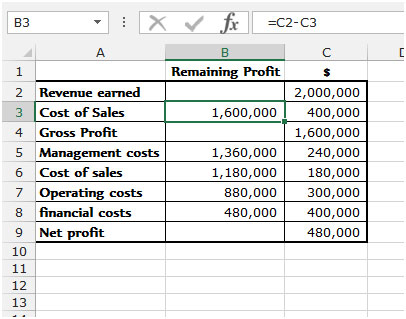
Ahora solo tenemos que trazar esto y se nos ocurrirá un gráfico de cascada de aspecto interesante.
- Necesitamos comenzar con un gráfico de columnas apiladas y luego modificarlo para adaptarlo a nuestras necesidades.
- Así que seleccionamos nuestros datos, luego vamos a la pestaña Insertar y seleccionamos gráfico de columnas apiladas.
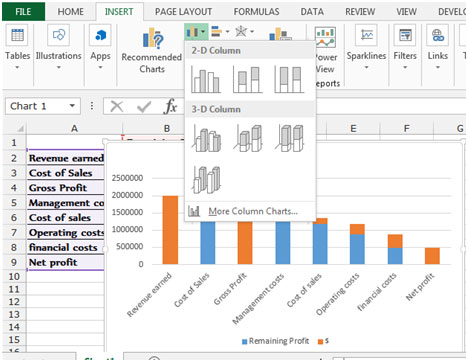
- Quitar la leyenda, ya que no la requieren.
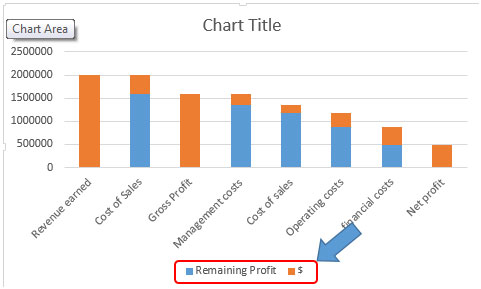
- Ahora haga clic en una de las columnas azules, lo que resultará en que se seleccionen todas las columnas azules.
- Haga clic con el botón derecho y seleccione Formato de serie de datos. Haga clic en la opción de línea Fill & y seleccione Sin relleno en Fill. En Opciones de serie, cambie el ancho del espacio a 0%.
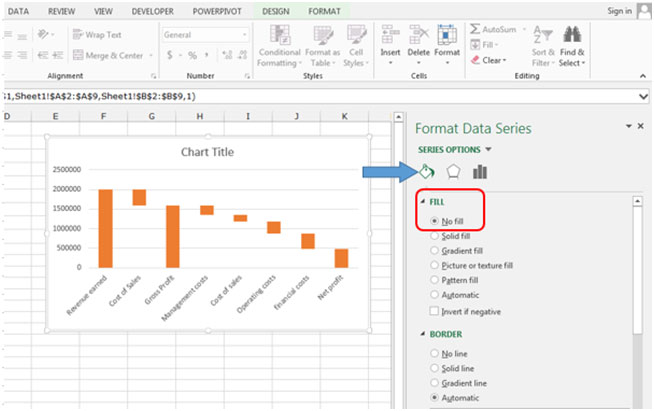

Es casi un hecho. Sólo quedan unas pocas cosas. Cambie el color de relleno de los ingresos obtenidos, el beneficio bruto y el beneficio neto a verde. Ahora puede cambiar la escala, agregar etiquetas de datos, etc. y darle más formato.
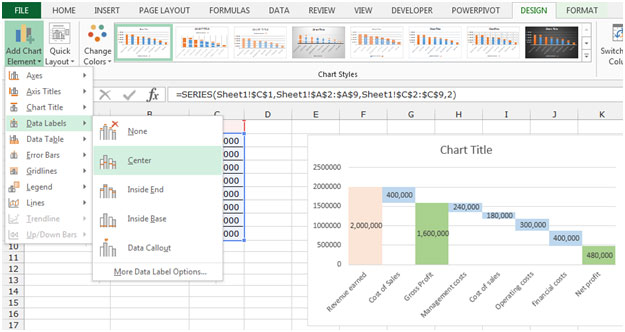
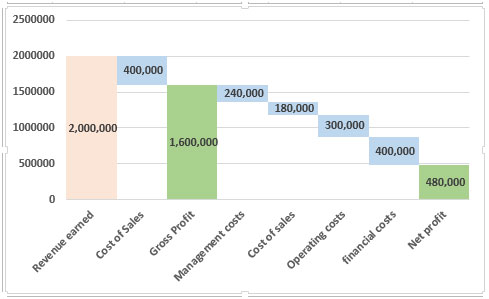
Que es, un simple gráfico en cascada. Esto puede ser muy útil cuando desea incluirlo en sus informes y mostrar datos desde un ángulo diferente.
Artículos de divulgación:
50 Excel accesos directos para Aumentar Su Productividad
Cómo utilizar la Función BUSCARV en Excel
Cómo utilizar la función COUNTIF en Excel
Cómo utilizar la SUMIF Función en Excel